1단계. Microsoft.com으로 이동
2단계. Microsoft 계정에 로그인합니다.
3단계. "내 Microsoft 계정"을 클릭합니다.
4단계. 서비스 및 구독을 클릭합니다.
5단계. Xbox Game Pass에서 관리를 클릭한 다음 반복 결제 취소 또는 끄기를 클릭합니다.
Xbox Game Pass는 탐욕스러운 게이머에게 적합하지만 시간이나 돈이 없으면 서비스의 가치가 빠르게 손실됩니다.
고맙게도 Xbox Game Pass를 제거하는 것은 쉽습니다. Xbox Game Pass가 있는 Microsoft 계정의 로그인 정보와 PC 또는 Mac만 있으면 됩니다.
물론 시작하기 전에 서비스에서 다운로드한 모든 게임을 잘라서 실행할 수는 없다는 점을 지적할 가치가 있습니다. 구독이 종료되면 다운로드한 게임을 플레이할 수 없습니다. Xbox Game Pass 서비스를 통해. 따라서 이러한 게임 중 하나의 중간에 있는 경우 진행하기 전에 빨리 완료해야 합니다.
1 부. Microsoft 웹 사이트로 이동하여 로그인
예전에는 Xbox One, Xbox One S 또는 Xbox One X를 통해 가입한 것과 동일한 방식으로 Xbox Game Pass 구독을 취소할 수 있는 옵션이 있었지만 안타깝게도 더 이상 옵션이 아닙니다.
대신 계정을 취소하려면 Microsoft 웹사이트 (새 탭에서 열림) 로 이동해야 합니다 .
여기에서 페이지 오른쪽 상단 모서리에 있는 로그인 링크를 클릭하고 Microsoft 계정 정보(예: 처음에 Xbox 계정에 가입할 때 사용한 이메일)를 사용하여 로그인합니다.
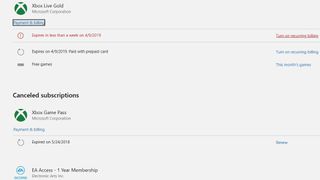
2부. 내 Microsoft 계정으로 이동하여 활성 구독 보기
로그인하면 오른쪽 상단 모서리에 있는 이름을 클릭한 다음 파란색으로 강조 표시된 "내 Microsoft 계정" 링크를 클릭할 수 있습니다.
다음 페이지 상단에는 계정, 정보, 개인 정보 보호, 보안, 보상, 지불 및 청구, 서비스 및 구독이라는 하위 제목이 있는 긴 탐색 모음이 표시됩니다. 마지막 것을 클릭하십시오.
다음 화면에서 구독을 관리하고 Xbox Game Pass를 취소 할 수 있습니다 .
좋은 소식은 Microsoft에서 이미 지불한 기간 동안 Game Pass를 유지할 수 있다는 것입니다. 1년 멤버십을 구입한 경우 1년이 끝날 때까지 유지할 수 있습니다.
Xbox Game Pass에 다시 가입하기로 결정한 경우 Xbox 본체에서 다시 등록하거나 이 화면으로 돌아와서 다시 등록할 수 있습니다.
- 최고의 Xbox Live Gold 거래를 찾고 계십니까 ? 우리는 그들을 얻었다!
